Trình duyệt Microsoft Edge trên Android: sự thay thế hoàn hảo cho Chrome?
Trình duyệt Microsoft Edge không còn là cái tên quá xa lạ đối với người dùng Windows 10, và gần đây nhất Microsoft đã đưa ra thông báo chính thức giới thiệu phiên bản di động dành cho Android. Vậy trình duyệt Microsoft Edge trên Android liệu có mang đến những trải nghiệm vượt trội hơn tiện ích Chrome như kì vọng?
Giao diện đơn giản, tiện ích hơn Chrome
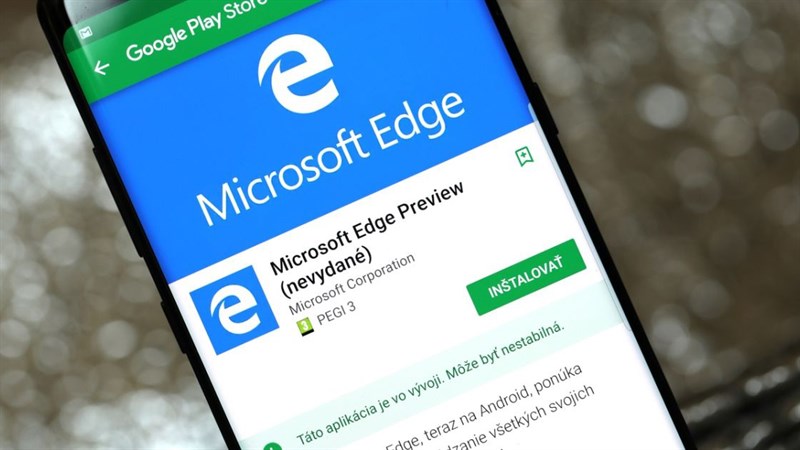
Có thể thấy rằng Microsoft đã biết rút ra những điểm mạnh , cũng như điểm yếu từ đối thủ Chrome. Phiên bản vừa phát hành được đánh giá có giao diện cực kỳ thân thiện và đơn giản vượt trội hơn hẳn so với tiện ích Chrome.
Bên cạnh những tính năng chính như tìm kiếm, tab truy cập gần đây...Microsoft còn trang bị thêm một thanh công cụ tiện ích ngay bên dưới hỗ trợ trực tiếp cho người dùng trong nhu cầu cơ bản hằng ngày.
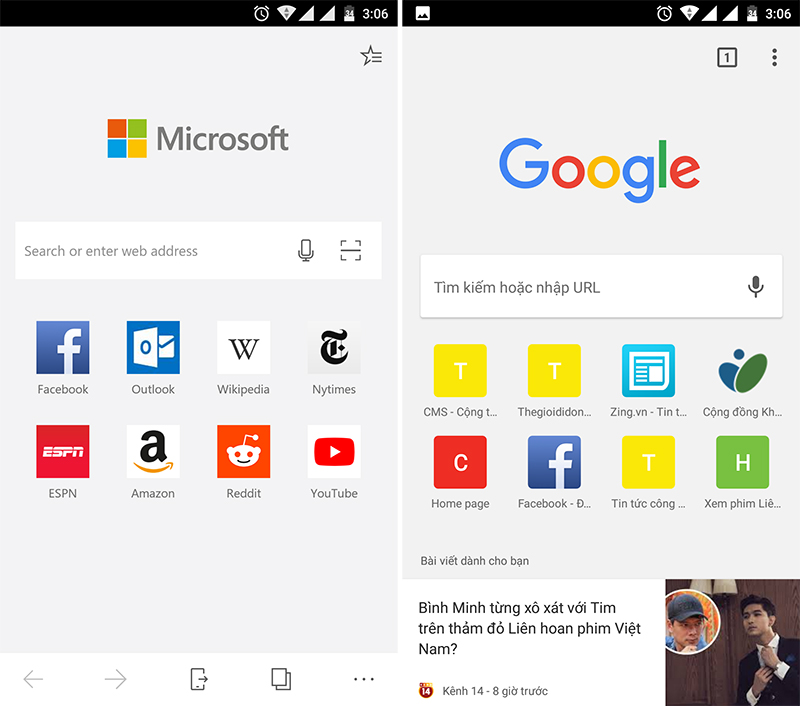
Tính năng trở về trang trước (back page) ngay bên dưới màn hình là sự tiện ích mà mình muốn đề cập, nó sẽ giúp bạn rất nhiều trong quá trình điều hướng trang web. Thao tác duyệt web được rút ngắn đáng kể, nhất là đối với các thiết bị sử dụng phím điều hướng ảo.
Khi sử dụng trình duyệt Edge trên hệ điều hành Android, người dùng không cần phải lướt tay để mở phím ảo, rồi nhấn back để quay trở lại. Mọi thứ được phục vụ ngay trên giao diện trình duyệt Edge. Ngoài ra, dãy tiện ích này sẽ tự động ẩn khi nhận biết bạn đang đọc thông tin, và sẽ hiện ra khi người dùng kéo nội dung lên trên.
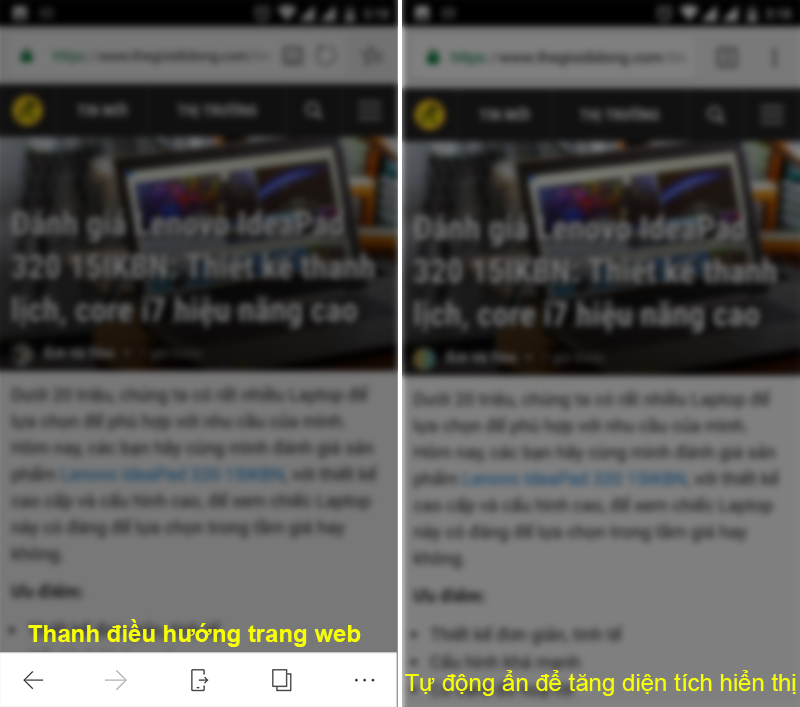
Edge được trang bị tính năng quản lý tab rất thông minh với 2 tùy chọn: trang web đang truy cập và trang web đang ở chế độ ẩn danh.
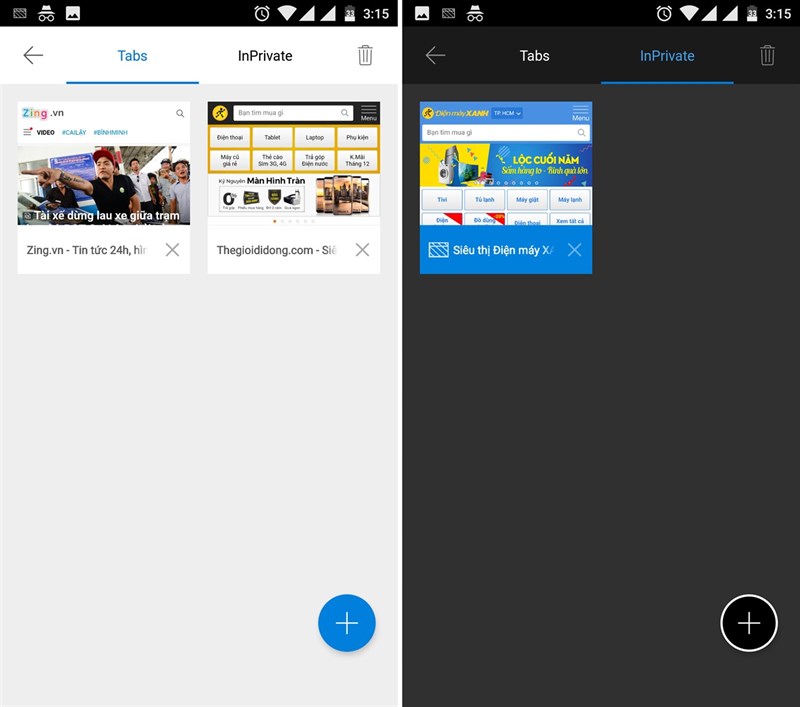
Tính năng quản lý tab đang dùng trên Edge.
Tất nhiên, một số trình duyệt khác như Google Chrome vẫn có tính năng này, nhưng mọi thứ được gộp chung 1 trang nhìn khá rối và khó quản lý.
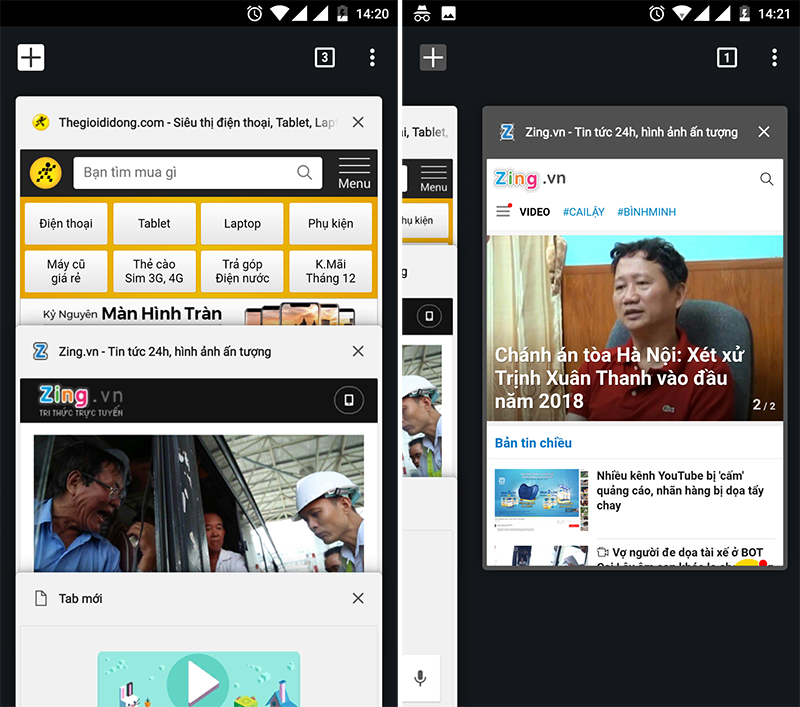
Giao diện quản lý tab trên Google khá rối và không trực quan như Microsoft Edge.
Thú vị hơn, Edge được Microsoft tích hợp thêm nhiều tính năng hấp dẫn khác, tiêu biểu như chế độ chuyên đọc, tiếp tục trên PC. Nắm bắt được tâm lí khách hàng khó chịu khi nhìn thấy những tab quảng cáo khi đang đọc báo, lướt web: những hình ảnh, video quảng cáo sẽ bị loại bỏ và chỉ giữ lại nội dung chính (gồm text, hình ảnh) giúp người dùng tránh bị phân tâm.
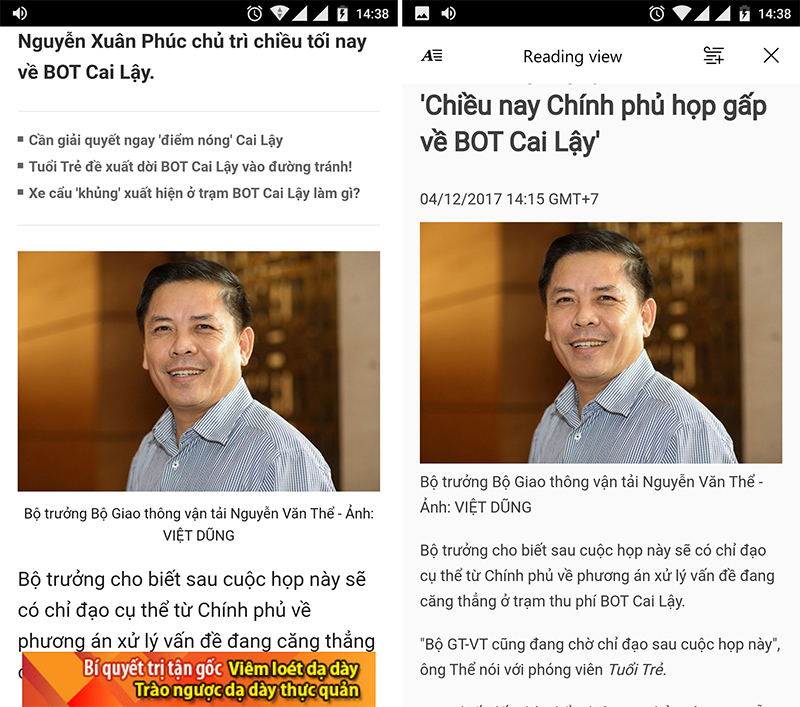
Chế độ đọc nâng cao giúp người dùng tập trung hơn.
Bên cạnh đó, người dùng được tự do tùy chỉnh màu sắc phông nền, font chữ, kích thường tùy vào nhu cầu sử dụng và sở thích cá nhân, ví dụ như mình thích đọc chữ đen trên nền vàng (giúp dịu mắt), nhưng nhiều người lại thích đọc chữ đen trên nền trắng.
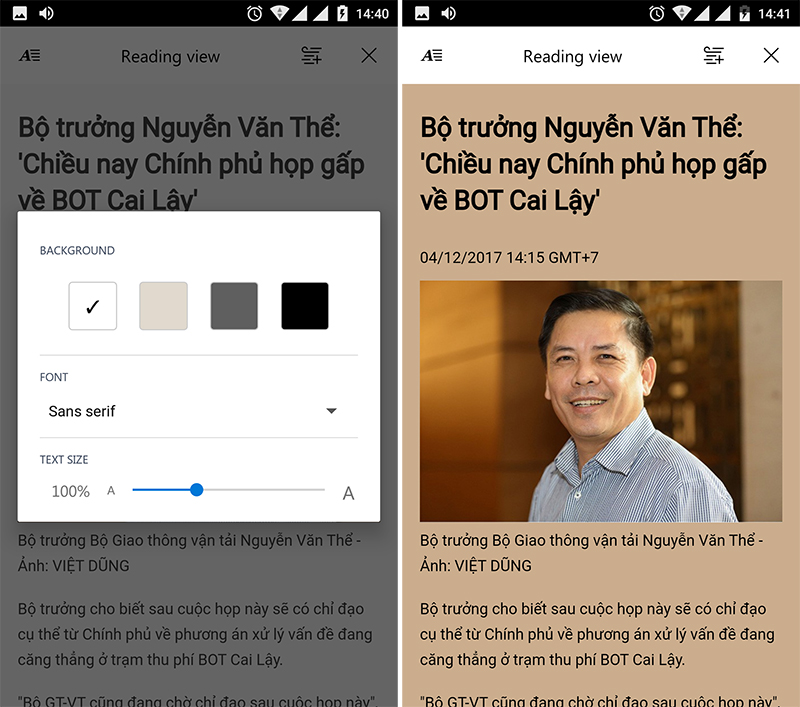
Các tùy chỉnh hỗ trợ đọc trên Edge.
Tiếp tục trên PC là tính năng tiếp theo mình phải giới thiệu cho bạn biết, với công cụ này bạn dễ dàng chuyển trang web đang mở trên điện thoại lên PC chỉ trong 1 lần nhấn. Tất nhiên là bạn phải dùng chung tài khoản Microsoft trên cả 2 thiết bị này.
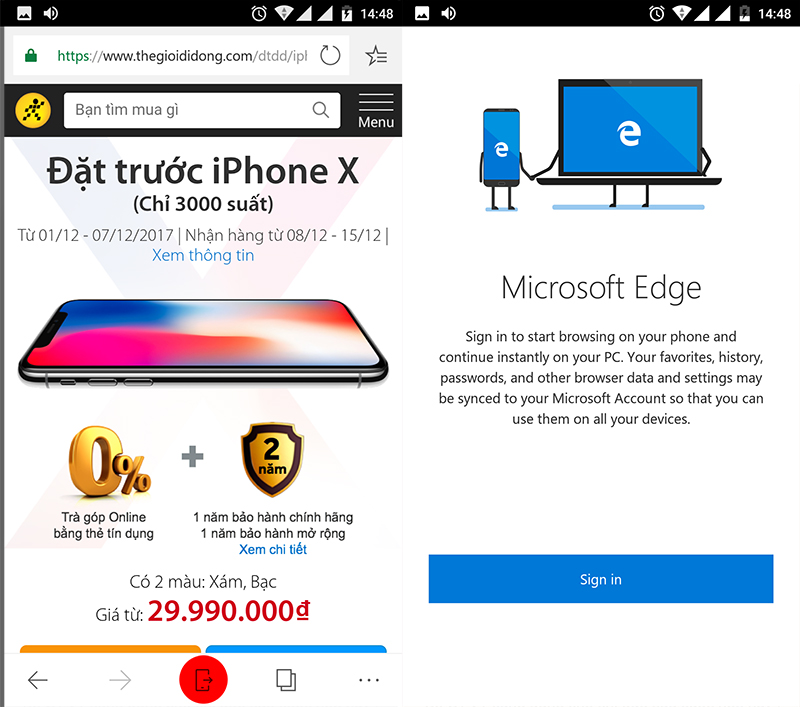
Một số tính năng cơ bản khác như tự động điền, quản lý mật khẩu, chuyển trang web sang phiên bản máy tính, tìm kiếm nhanh nội dung trên trang đều được Microsoft tích hợp lên sản phẩm của mình.
Hiệu năng và trải nghiệm
Có thể nói Microsoft Edge là trình duyệt cung cấp rất nhiều tính năng hữu ích cho người dùng, tuy nhiên đây không phải là vấn đề người dùng quan tâm nhất khi sử dụng.
Hiệu năng hoạt động và cảm giác thoải mái khi sử dụng mới chính là điều thiết yếu, so với đối thủ Chrome. Trình duyệt Microsoft Edge vẫn thiếu một chút gì đó về trải nghiệm người dùng.
Các thao tác duyệt web, chơi video, nghe nhạc trên Microsoft Edge thường xuyên xảy ra tình trạng khựng nhẹ trong vài giây đầu. Tuy không ảnh hưởng lớn đến quá trình trải nghiệm nhưng đó sẽ là bức tường lớn ngăn cản người dùng từ bỏ Google Chrome để sử dụng trình duyệt Edge.
Dưới đây là bài test về hiệu năng trên Microsoft Edge và đối thủ Google Chrome, giúp cho các bạn sẽ có cái nhìn khách quan hơn,kết quả như sau.
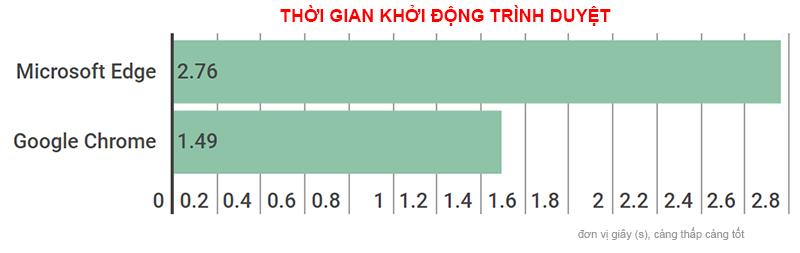
Google Chrome có thời gian khởi động ấn tượng hơn so với Edge.
Tiếp đến là bài kiểm tra tốc độ duyệt web, có thể nói phiên bản Edge được Microsoft phát hành gần đây có tốc độ xử lý tốt hơn hẳn so với Google Chrome, tuy nhiên trong vài giây đầu ghi nhận tình trạng khựng nhẹ.
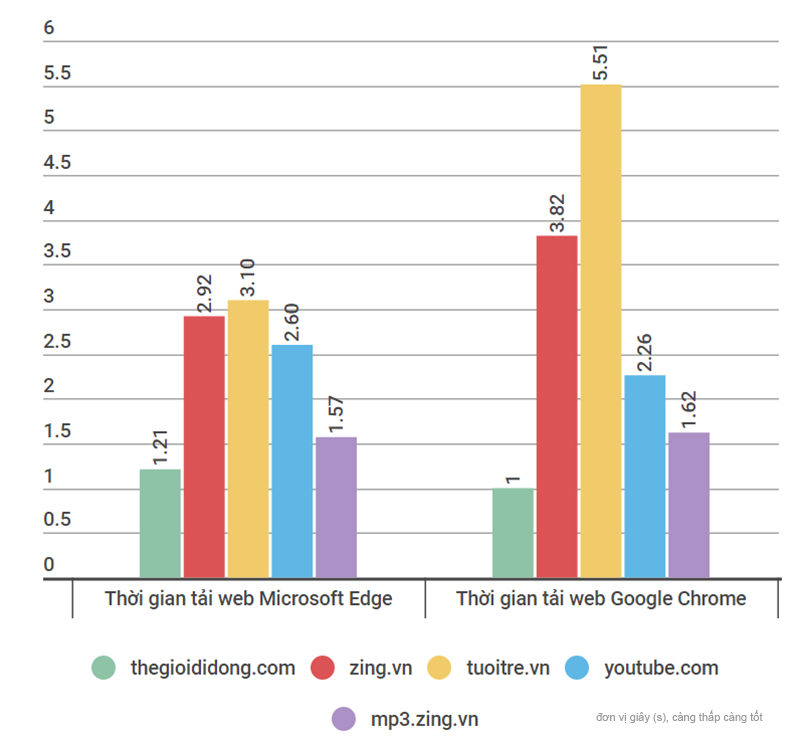
Thời gian duyệt web trên Google Chrome và Microsoft Edge.
Và cuối cùng là bài thử quan trọng nhất, độ ngốn RAM. Liệu Google Chrome vẫn sẽ giữ vững danh hiệu "vua ngốn ram" của mình hay không? Mình sẽ sử dụng phần mềm CPU-Z để kiểm tra 2 trình duyệt khi chạy cùng một trang web.
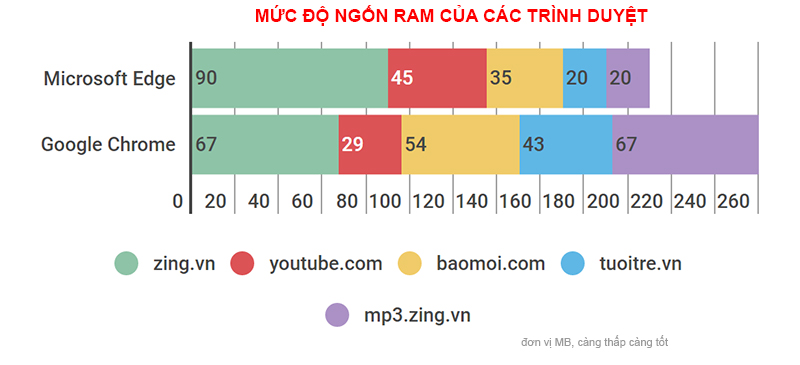
Với 5 trang web (tab) mở đồng thời, trình duyệt Edge của Microsoft đã sử dụng 210MB RAM, trong khi đó đối thủ Google Chrome đã "ngốn" 260MB RAM trong các tác vụ tương tự.
Nên tair nghiệm trình duyệt Microsoft Edge ?
Câu trả lời là có, đối với những thiết bị có bộ nhớ RAM giưới hạn thì việc sử dụng Microsoft Edge sẽ giúp cho bạn có trải nghiệm tốt hơn so với "vua ngốn RAM" Google Chrome.
Bên cạnh đó, một số tính năng hữu ích như: chế độ đọc sách, tiếp tục trên PC kết hợp cùng với giao diện thân thiện, trực quan hứa hẹn sẽ cho bạn trải nghiệm tuyệt vời.
Hướng dẫn tải về Microsoft Edge
Hiện tại Edge chỉ được phát hành ở 1 số thị trường, người dùng tại Việt Nam cần sử dụng các công cụ thay đổi IP để tải về, chi tiết như sau:
Bước 1: Trên Android tải về VPN Opera theo đường dẫn sau:
- Opera Free VPN.
Bước 2: Khởi động Opera Free VPN > Get Started (nhấn SKIP để bỏ qua hướng dẫn) > GOT IT > OK > Nhấn tiếp vào Connect để tiến hành kết nối.
Bước 3: Chọn vào Change Region và đổi về Hoa Kỳ.
Bước 4: Nhấn vào đường dẫn sau để tải về ứng dụng Microsoft Edge cho Android"
Hy vọng những thông tin trên sẽ giúp bạn có thêm một lựa chọn mới thay cho trình duyệt hiện tại, hãy cho mình biết ý kiến cá nhân sau khi tải về và trải nghiệm trình duyệt này nhé!
Nguồn:https://www.thegioididong.com/tin-tuc/trai-nghiem-trinh-duyet-microsoft-edge-tren-android-1046825

Nhận xét
Đăng nhận xét